Si vous connectez votre PS5 à votre réseau via Wi-Fi, nous vous montrerons quoi faire si vous ne parvenez soudainement plus à vous connecter à Internet ou si vous rencontrez des performances réseau médiocres et instables. Bien que nous nous concentrions ici sur le Wi-Fi, bon nombre de ces conseils vous aideront également à résoudre les problèmes Internet si vous utilisez Ethernet pour vous connecter. Vérifier Pourquoi ne devriez-vous pas laisser votre PS5 allumée tout le temps ? raisons principales.

1. Vérifiez les autres appareils connectés
Lorsque votre PS5 commence à rencontrer des problèmes de réseau, vous devez d'abord vérifier les différents ordinateurs, téléphones et autres appareils de jeu sur votre réseau domestique. Si votre problème Internet affecte tout, suivez notre guide de diagnostic Problèmes Internet à la maison. Les étapes de ces instructions devraient résoudre tous vos problèmes, y compris les problèmes Wi-Fi de votre PS5. Les problèmes Internet à la maison ne sont pas uniquement liés à votre console PlayStation.
En supposant que le problème concerne uniquement votre PlayStation 5 et que tout le reste fonctionne correctement, poursuivez les étapes de dépannage ci-dessous.
2. Redémarrez votre PS5 et votre équipement réseau
Vous savez probablement que le redémarrage de tous les appareils concernés est une première étape importante dans le dépannage. Le redémarrage peut résoudre des problèmes mineurs et éliminer les erreurs temporaires, c'est donc une bonne idée de le faire en premier afin de ne pas perdre de temps sur des étapes plus intensives sans raison.
Tout d’abord, vous devez redémarrer complètement votre PS5. Pour ce faire, appuyez sur le bouton PlayStation de la manette pour ouvrir le menu rapide en bas de l'écran. Faites défiler vers l'extrême droite et sélectionnez AlimentationEt sélectionnez Redémarrage de la PS5. Cela éteindra complètement votre PS5, puis la rallumera.
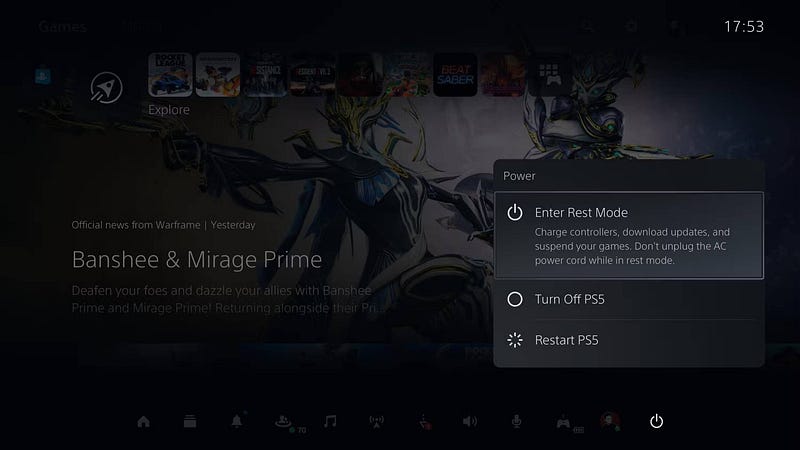
Alternativement, vous pouvez utiliser le bouton d'alimentation physique situé à l'avant de la PS5 pour l'éteindre :
- Sur le modèle PS5 standard d'origine, le bouton d'alimentation est le bouton le plus proche du bas de la console.
- Sur la PS5 Digital Edition, il n'y a pas de bouton d'éjection puisqu'il n'y a pas de lecteur de disque, le bouton d'alimentation est donc le seul bouton.
- C'est la même chose pour la PS5 Slim, avec le bouton d'éjection situé sous le lecteur sur ce modèle.

Quel que soit votre modèle, maintenez enfoncé le bouton d’alimentation de votre PS5. Lorsque vous entendez un son, maintenez-le enfoncé jusqu'à ce que vous entendiez un deuxième son, puis relâchez. Cela éteindra complètement votre PS5 et éteindra les plafonniers. Si vous voyez des voyants orange, votre PS5 est en mode veille et n'est pas complètement éteinte, rallumez-la et réessayez. Installer votre système Mode veille Ce n’est pas considéré comme un cycle énergétique approprié pour démarrer.
Si le redémarrage de votre PS5 ne résout pas le problème, redémarrez votre routeur et votre modem (si vous disposez d'une unité fournie, redémarrez-les). Certains modèles disposent d'un interrupteur d'alimentation physique que vous pouvez désactiver ; Si votre appareil ne dispose pas de cette fonctionnalité, débranchez-le pendant une minute ou deux, puis rebranchez-le. Essayez de remettre votre PS5 en ligne une fois que tout est à nouveau connecté.
3. Confirmez les détails du réseau Wi-Fi que vous avez saisis
Si vous ne parvenez pas du tout à connecter votre PS5 à un réseau Wi-Fi, vous devez vous assurer de saisir les informations d'identification réseau correctes. Vous avez peut-être mal orthographié votre mot de passe ou quelqu'un d'autre ayant accès au réseau l'a récemment modifié.
Pour saisir à nouveau les détails de votre réseau, sélectionnez l'icône Paramètres en haut du menu principal de la PS5, puis accédez à Réseau -> Paramètres. Assurez-vous que votre connexion Internet est activée, puis sélectionnez Configuration de la connexion Internet.
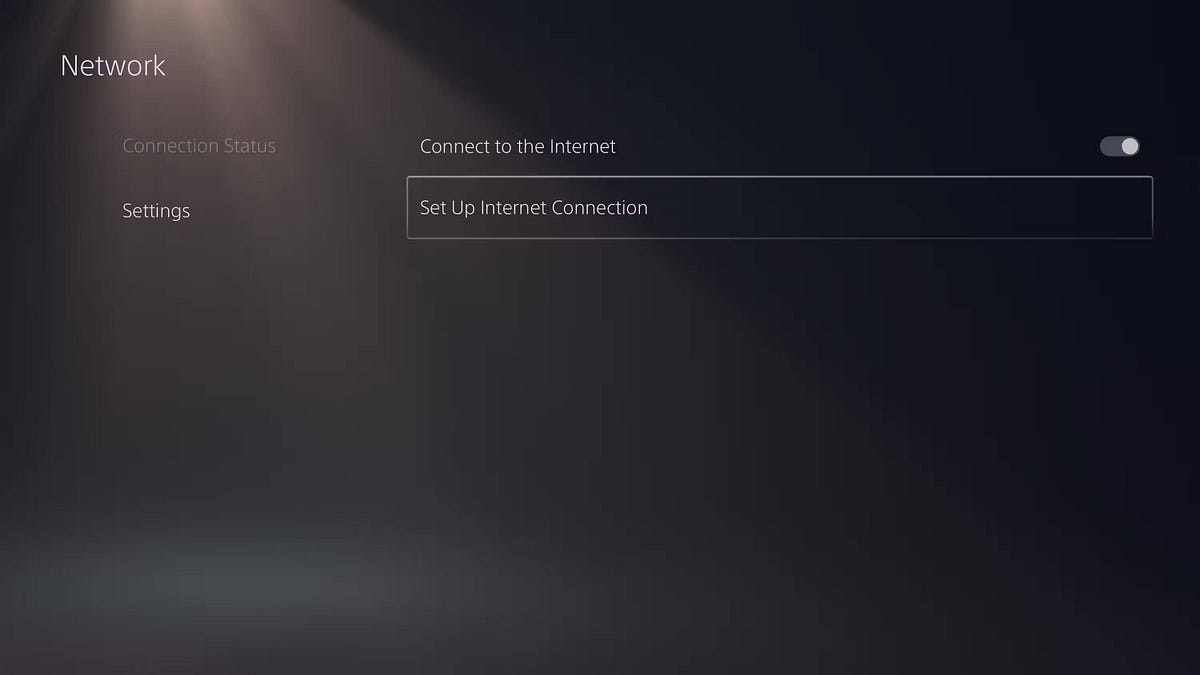
Sous la liste des réseaux trouvés, sélectionnez votre connexion Wi-Fi et saisissez le mot de passe Wi-Fi de votre réseau. Assurez-vous de choisir le bon réseau, surtout s'il existe des options portant des noms similaires dans la liste.
Assurez-vous de saisir correctement le mot de passe. Si vous ne parvenez toujours pas à vous connecter et que quelqu'un d'autre gère le réseau de votre maison, demandez-lui s'il a récemment défini un nouveau mot de passe.
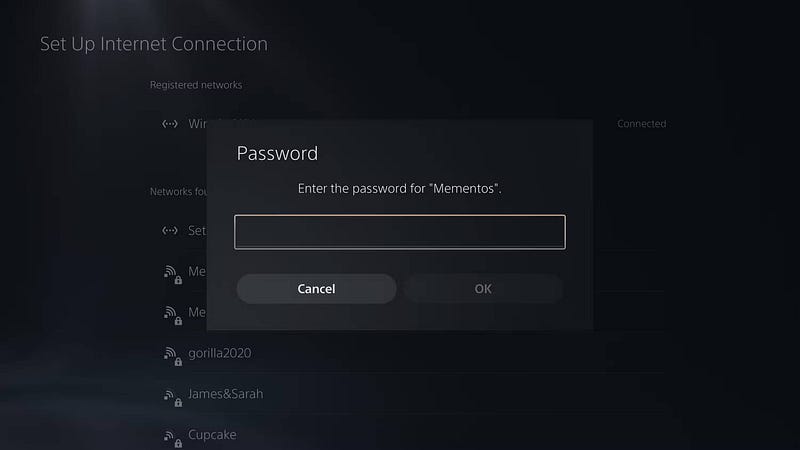
Après la connexion, si vous souhaitez modifier d'autres paramètres de connexion, appuyez sur le bouton Options et sélectionnez la connexion Wi-Fi que vous préférez sous les réseaux enregistrés et choisissez Paramètres avancés. La plupart d'entre eux ne sont pas liés, mais comme étape de dépannage supplémentaire, vous pouvez essayer d'utiliser Serveur DNS alternatif pour votre PS5 sous les paramètres DNS.
4. Effectuez un test PlayStation Network
La PS5 dispose d'un test intégré qui tente de se connecter à Internet et au PlayStation Network (PSN), puis vous informe des résultats. Si vous ne savez toujours pas pourquoi votre PS5 ne se connecte pas à Internet, vous devez l'allumer.
Pour effectuer un test réseau, accédez à Paramètres -> Réseau -> État de la connexion. Sélectionner Test de connexion Internet Ici pour un nouveau scan.
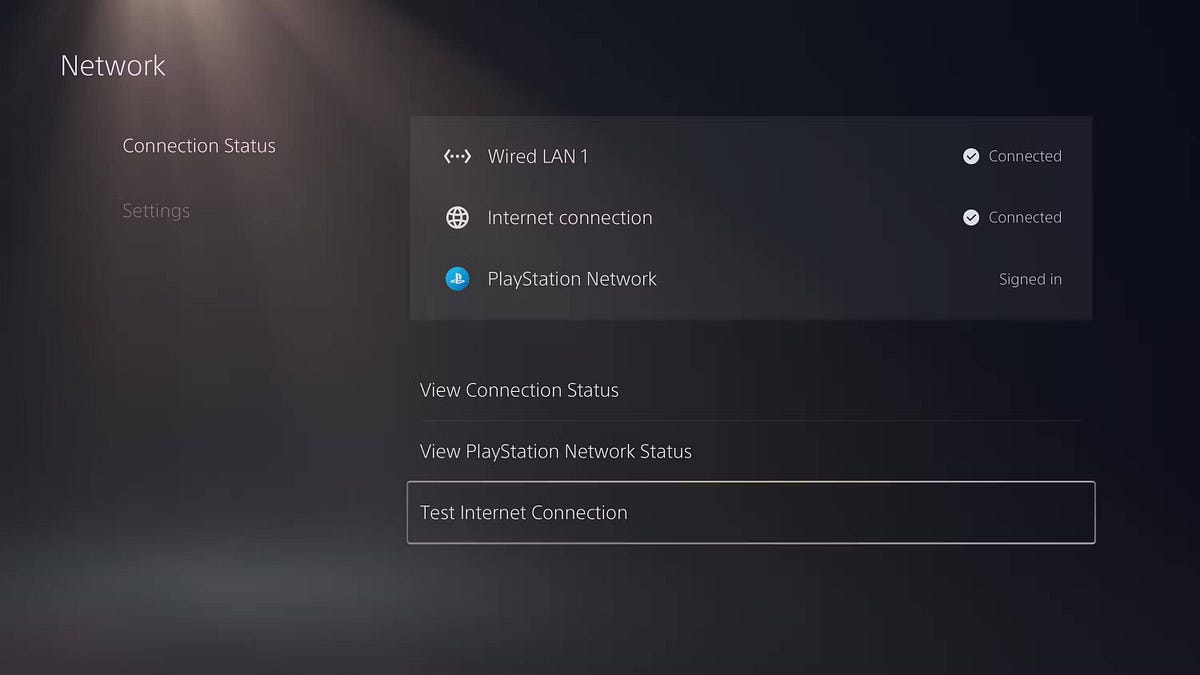
Voici ce que signifient les étapes de ce test :
- Obtenir une adresse IP: Si cela fonctionne, votre PS5 est connectée avec succès à votre routeur et reçoit une adresse IP.
- Connexion Internet: Cela fonctionne si votre plate-forme de jeu peut se connecter à Internet.
- Connectez-vous au PlayStation Network: Cette dernière étape garantit que vous pouvez vous connecter au PSN pour profiter des jeux en ligne et d'autres services.
- Vitesse de connexion: Ces informations doivent respecter les limites de vitesse que vous obtenez de votre FAI. S'il est trop faible, cela signifie que le signal Wi-Fi est faible dans votre système ou qu'il y a beaucoup d'autres activités sur votre réseau.
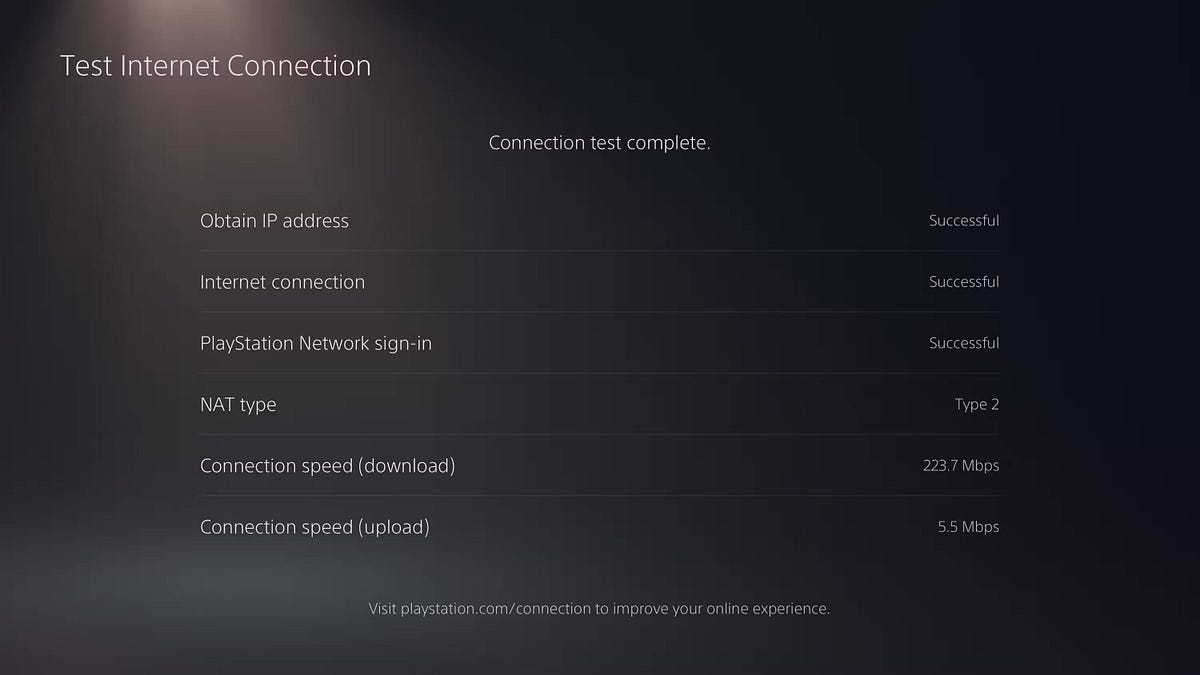
Si votre PS5 est connectée à Internet mais ne se connecte pas au PSN, ou si vous rencontrez uniquement des problèmes avec un jeu spécifique, vous devrez peut-être transférer les ports de votre routeur afin que votre console puisse accéder aux services PSN. Cela peut se produire si votre système est connecté à un réseau d'entreprise, comme dans un collège. Vous devrez peut-être parler avec votre administrateur réseau si vous souhaitez utiliser la connexion dans votre université.
Si l'une des deux autres vérifications échoue, consultez le guide général Pour résoudre les erreurs de réseau Ce qui était auparavant lié. Il est également possible qu'un paramètre soit activé sur votre routeur, par exemple Filtrage des adresses MAC, ce qui empêche votre PS5 de se connecter. Essayez de vous connecter à l'interface de votre routeur et assurez-vous que le contrôle parental ou des restrictions similaires ne sont pas activés.
Après avoir effectué le test du réseau, vous souhaiterez peut-être également consulter l'assistant de connexion PS5 à la page Réparations PlayStation de Sony. Sélectionnez votre appareil de jeu et le problème que vous rencontrez sur l'écran initial, puis il vous guidera à travers quelques étapes de dépannage pour résoudre le problème. La plupart de ces conseils sont les mêmes que ceux que nous énumérons ici, mais essayer l'outil de Sony pourrait vous aider à découvrir quelque chose que vous avez négligé.
5. Rapprochez votre PlayStation du routeur
Les technologies sans fil comme le Wi-Fi sont vulnérables aux interférences et ne couvrent qu'une certaine distance avant que leur signal ne se dégrade. Pour vérifier la force de la connexion Wi-Fi de votre PS5 à votre routeur, accédez à Paramètres -> Réseau -> État de la connexion -> Afficher l'état de la connexion Et cherche un champ Force du signal. Si elle est inférieure à 80 % environ, vous devez prendre des mesures pour améliorer cette force.
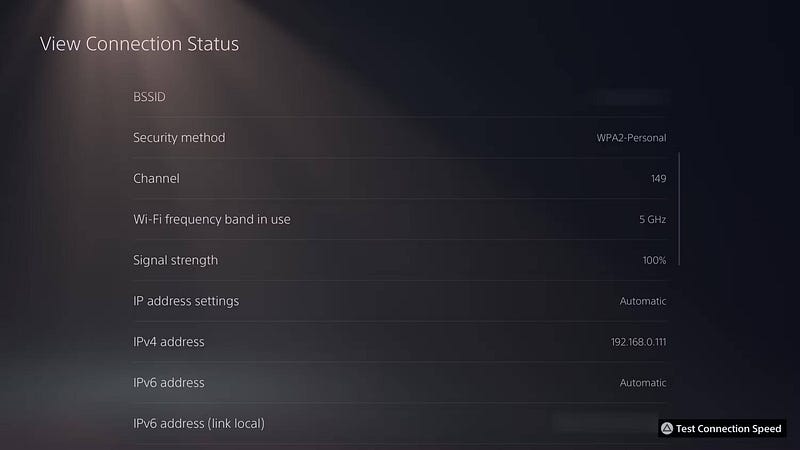
Si possible, rapprochez physiquement votre PS5 de votre routeur. Évitez de placer l'un ou l'autre appareil à proximité de sources d'interférence courantes, telles que des micro-ondes ou des interphones pour bébé. Et rappelez-vous que les surfaces épaisses comme le béton gênent grandement les signaux sans fil.
Pour une aide plus détaillée, consultez notre guide Pour améliorer la vitesse du routeur.
6. Arrêtez les autres activités réseau et revoyez votre forfait Internet
Votre réseau domestique dispose de beaucoup de bande passante, donc s'il y a beaucoup d'autres activités intenses, les performances du réseau de votre PS5 en souffriront. Arrêtez tout autre appareil de votre maison qui télécharge ou télécharge des fichiers volumineux, diffuse des vidéos 4K, torrent, etc. Cela devrait libérer de la bande passante pour que votre PS5 fonctionne au mieux.
Si rien d'autre ne se passe sur votre réseau et que votre PS5 connaît toujours de mauvaises performances réseau, votre forfait Internet peut être insuffisant pour répondre à vos besoins. Essayez un test Vitesse Internet à domicile Vous devez déterminer si vous devez passer à un forfait plus rapide qui prend en charge tout ce que vous voulez faire en même temps.
N’oubliez pas que même avec un forfait Internet performant, un équipement réseau médiocre constituera un goulot d’étranglement. Vous devrez peut-être envisager d'acheter un nouveau routeur et/ou modem. Si cela fait des années que vous n'avez pas mis à niveau vers un système prenant en charge les normes modernes, vous serez surpris de voir à quel point cela peut vous aider en termes de vitesse et de fiabilité.
7. Vérifiez votre PSN et votre FAI pour les pannes
À ce stade, vous avez exclu la plupart des problèmes mineurs et optimisé la connexion de votre PS5 à votre réseau. Vous devez maintenant vérifier si le problème se situe ailleurs sur la ligne – bien que cela soit rare, le PSN peut être en panne.
Aller à la page Statut du service PSN Sur n’importe quel appareil pour y jeter un œil. S'il y a une erreur, vous verrez un message à ce sujet ici.
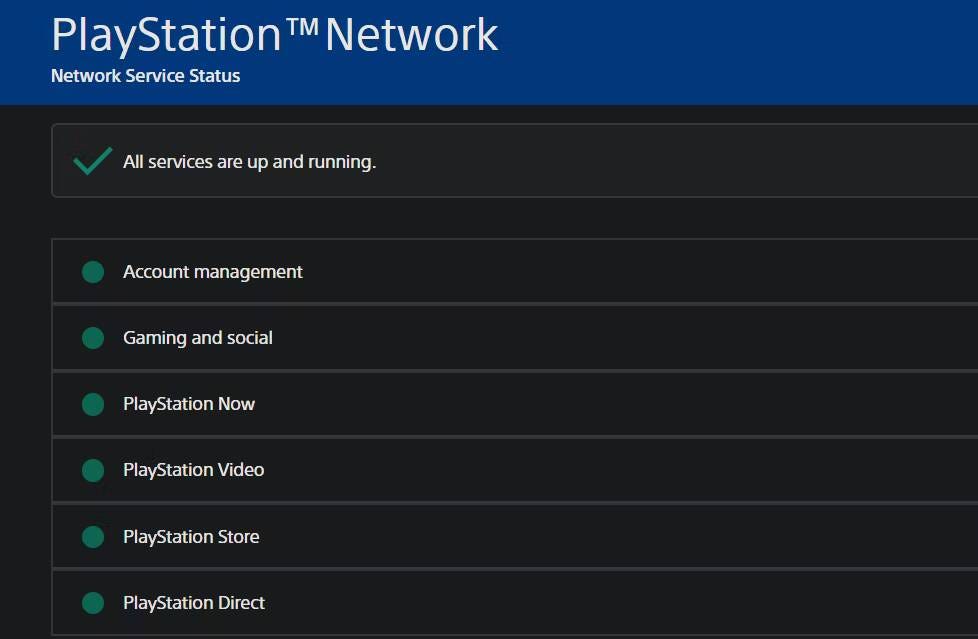
Vous devez également vérifier auprès de votre fournisseur de services Internet les pannes. Si vous ne parvenez toujours pas à vous connecter normalement à Internet, utilisez les données mobiles sur votre téléphone. Ensuite, vous pouvez vous connecter à votre compte auprès de votre FAI et consulter sa page d'état pour détecter les problèmes dans votre région, ou essayer un site Web comme Downdetector Pour vérifier les rapports récents de problèmes. Vous pouvez appeler votre FAI et lui parler du problème, mais vous devrez probablement parler à un assistant automatisé.
Si des problèmes tiers surviennent, vous ne pouvez pas faire grand-chose d'autre que d'attendre que Sony ou votre FAI résolve le problème.
8. Connectez-vous à l'aide d'un câble Ethernet
Nous nous sommes concentrés ici sur les correctifs pour les problèmes de Wi-Fi sur PS5, mais il convient de noter que vous pouvez résoudre vos problèmes de connexion sans fil en utilisant un câble Ethernet à la place. Avec une connexion filaire à votre PS5, vous bénéficierez de vitesses plus rapides et d'une connexion plus fiable.
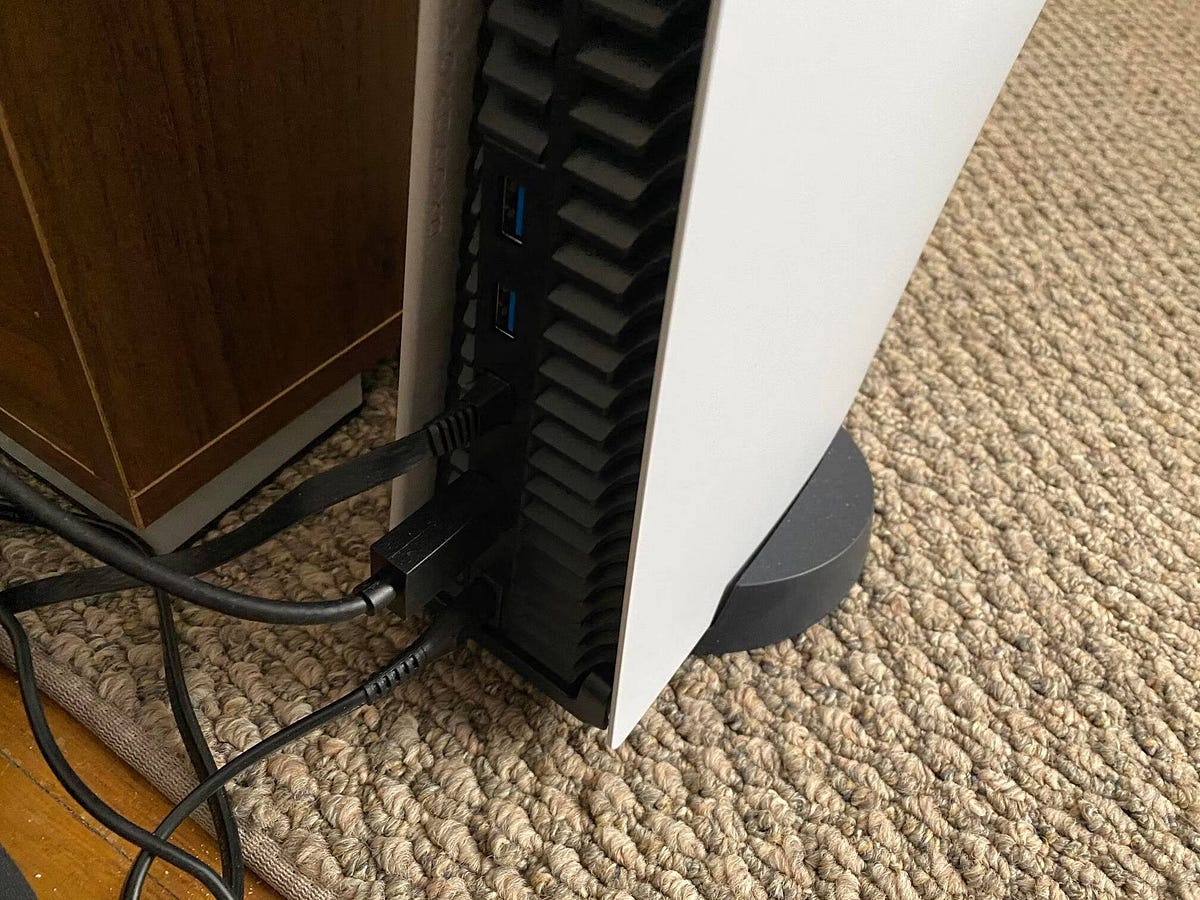
La possibilité de connecter votre PS5 à votre routeur à l'aide d'un câble Ethernet dépend de la configuration de votre maison. Dans certains cas, vous pourrez peut-être acheter un long câble et l’installer le long des pièces de votre maison. Si cela n'est pas possible, envisagez d'installer des commutateurs de lignes électriques, qui exécutent un faux réseau Ethernet sur les lignes électriques de votre maison.
Le Wi-Fi est pratique, mais c'est son seul véritable avantage par rapport aux connexions filaires. Connecter votre PS5 à votre réseau filaire, si possible, évite de nombreux problèmes d'instabilité que le Wi-Fi peut rencontrer.
Avec ces conseils, vous pouvez résoudre les problèmes de PS5 lorsque votre Wi-Fi ne fonctionne pas. Cela vous aidera à vous reconnecter si votre plate-forme de jeu ne se connecte pas à Internet ou à résoudre tout problème de fiabilité.
Si vous êtes vraiment bloqué, vous pouvez envisager de réinitialiser votre PS5 (Paramètres -> Système -> Logiciel système -> Options de réinitialisation -> Réinitialiser l'appareil de jeu) pour éliminer tout problème profondément enraciné. Si cela ne fonctionne pas, il est temps de contacter Sony pour une réparation ou un remplacement du matériel. Vous pouvez maintenant visualiser Comment améliorer la vitesse d'Internet sur votre PS5.







